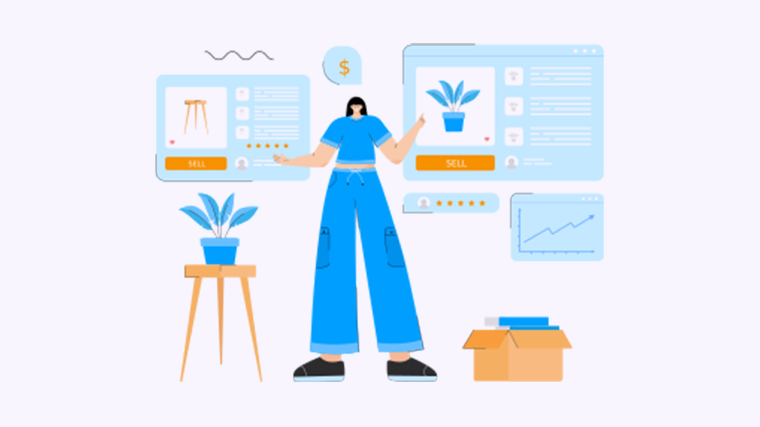
Office是众多办公场景下必备的工具,而宏是Office中一个强大的功能,可以帮助用户自动化重复性操作,从而提高工作效率。本文将为您介绍如何使用Office宏,让您的工作更加轻松高效。
步骤一:了解Office宏
Office宏是一系列在Office应用程序中创建和执行的自动化任务。使用宏,您可以记录和重放一系列操作步骤,从而实现自动化处理。以下是使用Office宏的基本步骤:
- 打开Office应用程序(如Excel、Word等)
- 点击“开发工具”菜单
- 选择“Visual Basic”或“宏”选项
- 在宏编编辑器中编写、编辑或录制宏代码
- 保存并运行宏代码
步骤二:录制宏
录制宏是使用Office宏的最简单方法,您可以按照以下步骤录制一个宏:
- 在Office应用程序中进行您想要自动化的操作
- 点击“开发工具”菜单
- 选择“宏记录器”
- 执行需要录制的操作步骤
- 点击“停止录制”按钮
通过录制宏,您可以将常见的任务一次性记录下来,以后只需点击运行宏即可自动完成。
步骤三:编辑宏代码
有时录制下来的宏代码可能需要进行一些修改,以满足特定的需求。以下是编辑宏代码的方法:
- 点击“开发工具”菜单
- 选择“Visual Basic”或“宏”选项
- 在宏编编辑器中查看和修改宏代码
- 保存修改后的宏代码
步骤四:运行宏
当您需要运行之前录制或编辑的宏时,只需按照以下步骤进行:
- 点击“开发工具”菜单
- 选择“Visual Basic”或“宏”选项
- 在宏编编辑器中选择您想运行的宏
- 点击“运行”按钮
使用Office宏可以大大提高工作效率,减少重复性劳动。通过了解宏的基本概念、录制、编辑和运行宏的步骤,您可以轻松地应用宏功能来自动化您的工作流程。
您的想法和问题
您是否曾使用过Office宏?您是否有其他关于如何使用Office宏的想法或问题?请在下方留言,与我们分享您的经验和观点。